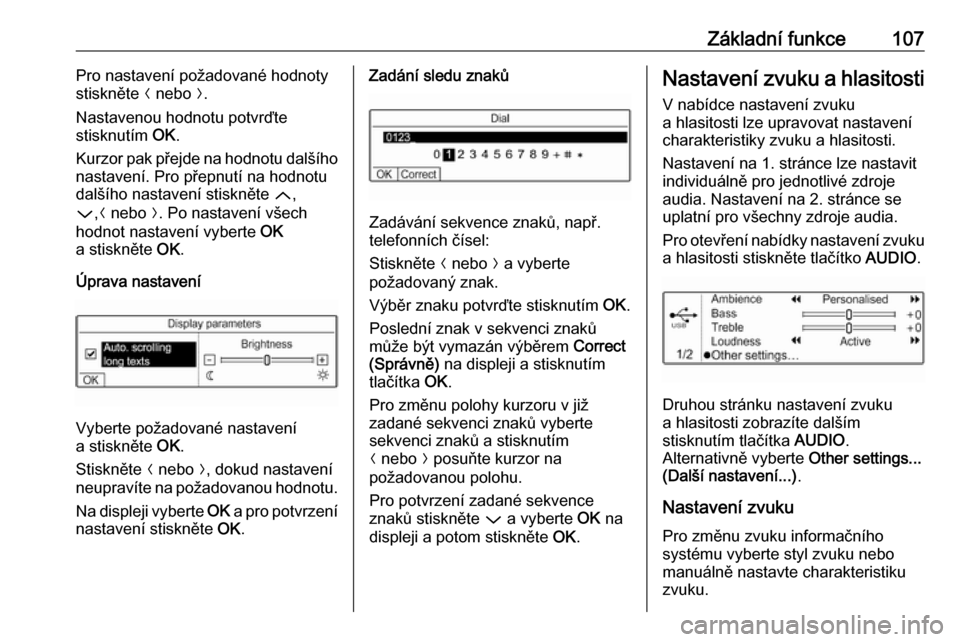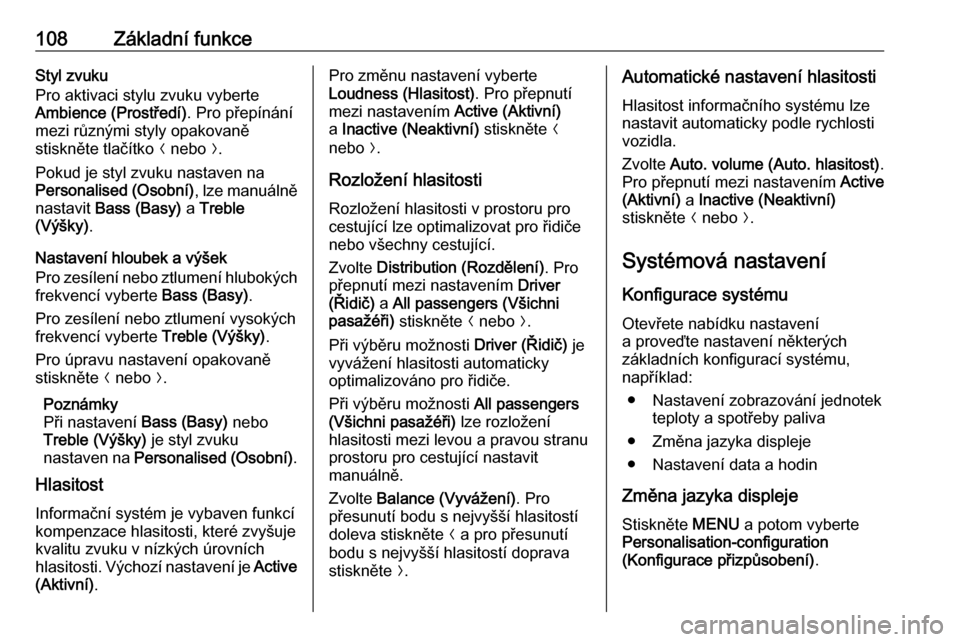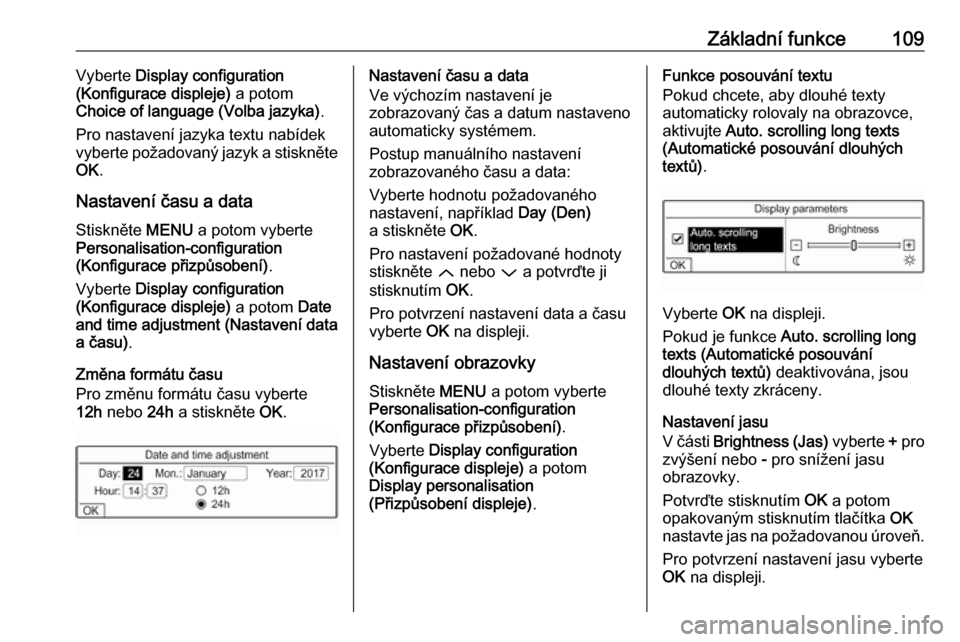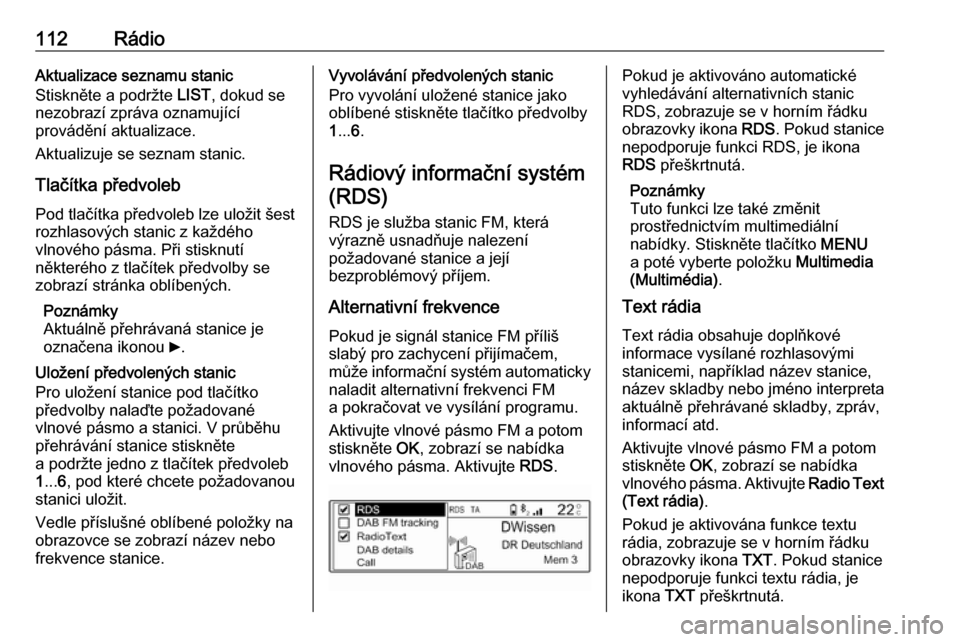Page 105 of 131
├Üvod105Podrobn├Į popis pro p┼Öipojen├Ł
a ovl├Īd├Īn├Ł extern├Łch za┼Ö├Łzen├Ł, viz
3 118.
Telefon
P┼Öed pou┼Šit├Łm funkce telefonu mus├Ł
b├Įt nav├Īz├Īno spojen├Ł s Bluetooth
za┼Ö├Łzen├Łm. Podrobn├Į popis, viz
3 122.
Pro zobrazen├Ł ├║vodn├Ł str├Īnky
stiskn─øte tla─Ź├Łtko MENU. Stisknut├Łm
tla─Ź├Łtek N a O vyberte Telephone
(Telefon) a n├Īsledn─ø potvr─Åte
stisknut├Łm tla─Ź├Łtka OK. Zobraz├Ł se
nab├Łdka telefonu.
Podrobn├Į popis ovl├Īd├Īn├Ł mobiln├Łho
telefonu prost┼Öednictv├Łm
informa─Źn├Łho syst├®mu, viz 3 124.
Page 106 of 131
106Z├Īkladn├Ł funkceZ├Īkladn├Ł funkceZ├Īkladn├Ł funkce......................... 106
Nastaven├Ł zvuku a hlasitosti ......107
Syst├®mov├Ī nastaven├Ł ................108Z├Īkladn├Ł funkce
Tla─Ź├Łtko OK Stisknut├Ł tla─Ź├Łtka OK:
ŌŚÅ potvrzen├Ł nebo aktivace vybran├® volby
ŌŚÅ potvrzen├Ł nastaven├® hodnoty
ŌŚÅ aktivace nebo deaktivace funkce
ŌŚÅ otev┼Öen├Ł nab├Łdky
Tla─Ź├Łtko BACK Stisknut├Ł ovlada─Źe BACK:
ŌŚÅ opu┼Īt─øn├Ł nab├Łdky
ŌŚÅ n├Īvrat z podnab├Łdky do n├Īsleduj├Łc├Ł vy┼Ī┼Ī├Ł ├║rovn─ø nab├Łdky
P┼Ö├Łklady ovl├Īd├Īn├Ł nab├Łdky
Zvolen├Ł volbyStisknut├Łm Q, P , N nebo O posu┼łte
kurzor (= barevn├® pozad├Ł) na
po┼Šadovanou volbu.
Stisknut├Łm OK tuto volbu potvrd├Łte.
Aktivace nastaven├Ł
Stiskn─øte Q, P , N nebo O a vyberte
po┼Šadovan├® nastaven├Ł.
Stisknut├Łm OK nastaven├Ł aktivujete.
Nastaven├Ł hodnoty
Pro zobrazen├Ł aktu├Īln├Ł hodnoty
stiskn─øte N nebo O.
V├Įb─ør potvr─Åte stisknut├Łm OK.
Page 107 of 131
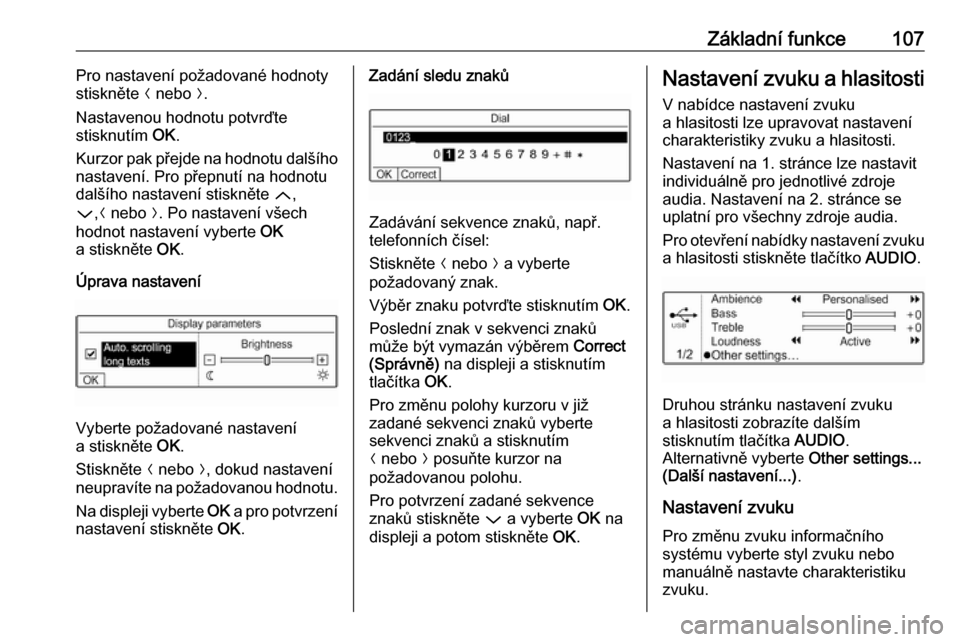
Z├Īkladn├Ł funkce107Pro nastaven├Ł po┼Šadovan├® hodnoty
stiskn─øte N nebo O.
Nastavenou hodnotu potvr─Åte
stisknut├Łm OK.
Kurzor pak p┼Öejde na hodnotu dal┼Ī├Łho
nastaven├Ł. Pro p┼Öepnut├Ł na hodnotu
dal┼Ī├Łho nastaven├Ł stiskn─øte Q,
P ,N nebo O. Po nastaven├Ł v┼Īech
hodnot nastaven├Ł vyberte OK
a stiskn─øte OK.
├Üprava nastaven├Ł
Vyberte po┼Šadovan├® nastaven├Ł
a stiskn─øte OK.
Stiskn─øte N nebo O, dokud nastaven├Ł
neuprav├Łte na po┼Šadovanou hodnotu.
Na displeji vyberte OK a pro potvrzen├Ł
nastaven├Ł stiskn─øte OK.
Zad├Īn├Ł sledu znak┼»
Zad├Īv├Īn├Ł sekvence znak┼», nap┼Ö.
telefonn├Łch ─Ź├Łsel:
Stiskn─øte N nebo O a vyberte
po┼Šadovan├Į znak.
V├Įb─ør znaku potvr─Åte stisknut├Łm OK.
Posledn├Ł znak v sekvenci znak┼»
m┼»┼Še b├Įt vymaz├Īn v├Įb─ørem Correct
(Spr├Īvn─ø) na displeji a stisknut├Łm
tla─Ź├Łtka OK.
Pro zm─ønu polohy kurzoru v ji┼Š
zadan├® sekvenci znak┼» vyberte
sekvenci znak┼» a stisknut├Łm
N nebo O posu┼łte kurzor na
po┼Šadovanou polohu.
Pro potvrzen├Ł zadan├® sekvence
znak┼» stiskn─øte P a vyberte OK na
displeji a potom stiskn─øte OK.
Nastaven├Ł zvuku a hlasitosti
V nab├Łdce nastaven├Ł zvuku
a hlasitosti lze upravovat nastaven├Ł
charakteristiky zvuku a hlasitosti.
Nastaven├Ł na 1. str├Īnce lze nastavit
individu├Īln─ø pro jednotliv├® zdroje
audia. Nastaven├Ł na 2. str├Īnce se
uplatn├Ł pro v┼Īechny zdroje audia.
Pro otev┼Öen├Ł nab├Łdky nastaven├Ł zvuku
a hlasitosti stiskn─øte tla─Ź├Łtko AUDIO.
Druhou str├Īnku nastaven├Ł zvuku
a hlasitosti zobraz├Łte dal┼Ī├Łm
stisknut├Łm tla─Ź├Łtka AUDIO.
Alternativn─ø vyberte Other settings...
(Dal┼Ī├Ł nastaven├Ł...) .
Nastaven├Ł zvuku Pro zm─ønu zvuku informa─Źn├Łho
syst├®mu vyberte styl zvuku nebo manu├Īln─ø nastavte charakteristikuzvuku.
Page 108 of 131
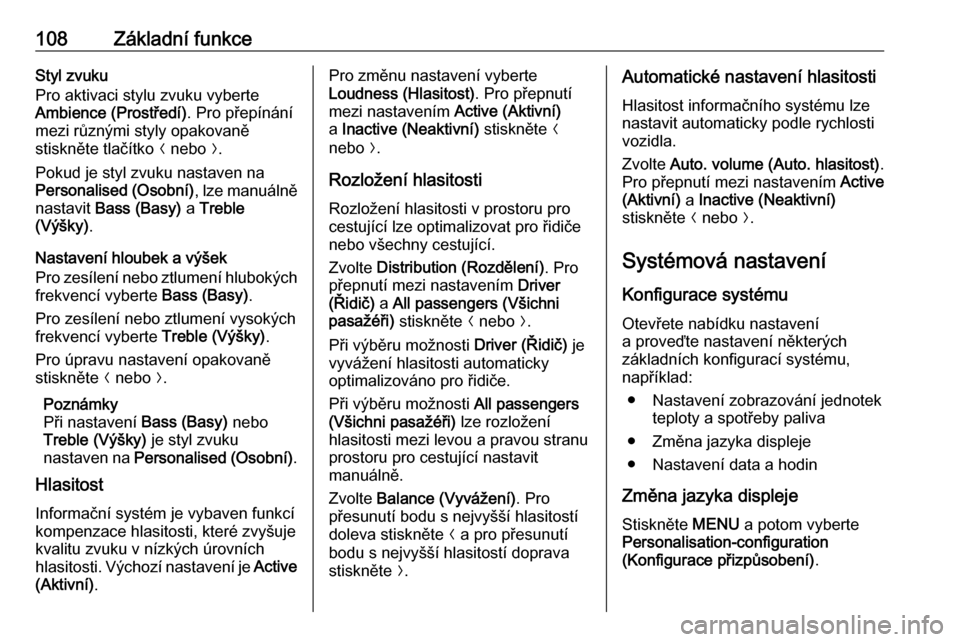
108Z├Īkladn├Ł funkceStyl zvuku
Pro aktivaci stylu zvuku vyberte
Ambience (Prost┼Öed├Ł) . Pro p┼Öep├Łn├Īn├Ł
mezi r┼»zn├Įmi styly opakovan─ø
stiskn─øte tla─Ź├Łtko N nebo O.
Pokud je styl zvuku nastaven na
Personalised (Osobn├Ł) , lze manu├Īln─ø
nastavit Bass (Basy) a Treble
(V├Į┼Īky) .
Nastaven├Ł hloubek a v├Į┼Īek
Pro zes├Łlen├Ł nebo ztlumen├Ł hlubok├Įch
frekvenc├Ł vyberte Bass (Basy).
Pro zes├Łlen├Ł nebo ztlumen├Ł vysok├Įch frekvenc├Ł vyberte Treble (V├Į┼Īky).
Pro ├║pravu nastaven├Ł opakovan─ø
stiskn─øte N nebo O.
Pozn├Īmky
P┼Öi nastaven├Ł Bass (Basy) nebo
Treble (V├Į┼Īky) je styl zvuku
nastaven na Personalised (Osobn├Ł) .
Hlasitost
Informa─Źn├Ł syst├®m je vybaven funkc├Ł kompenzace hlasitosti, kter├® zvy┼Īuje
kvalitu zvuku v n├Łzk├Įch ├║rovn├Łch
hlasitosti. V├Įchoz├Ł nastaven├Ł je Active
(Aktivn├Ł) .Pro zm─ønu nastaven├Ł vyberte
Loudness (Hlasitost) . Pro p┼Öepnut├Ł
mezi nastaven├Łm Active (Aktivn├Ł)
a Inactive (Neaktivn├Ł) stiskn─øte N
nebo O.
Rozlo┼Šen├Ł hlasitosti
Rozlo┼Šen├Ł hlasitosti v prostoru pro
cestuj├Łc├Ł lze optimalizovat pro ┼Öidi─Źe
nebo v┼Īechny cestuj├Łc├Ł.
Zvolte Distribution (Rozd─ølen├Ł) . Pro
p┼Öepnut├Ł mezi nastaven├Łm Driver
(┼śidi─Ź) a All passengers (V┼Īichni
pasa┼Š├®┼Öi) stiskn─øte N nebo O.
P┼Öi v├Įb─øru mo┼Šnosti Driver (┼śidi─Ź) je
vyv├Ī┼Šen├Ł hlasitosti automaticky
optimalizov├Īno pro ┼Öidi─Źe.
P┼Öi v├Įb─øru mo┼Šnosti All passengers
(V┼Īichni pasa┼Š├®┼Öi) lze rozlo┼Šen├Ł
hlasitosti mezi levou a pravou stranu
prostoru pro cestuj├Łc├Ł nastavit
manu├Īln─ø.
Zvolte Balance (Vyv├Ī┼Šen├Ł) . Pro
p┼Öesunut├Ł bodu s nejvy┼Ī┼Ī├Ł hlasitost├Ł
doleva stiskn─øte N a pro p┼Öesunut├Ł
bodu s nejvy┼Ī┼Ī├Ł hlasitost├Ł doprava stiskn─øte O.Automatick├® nastaven├Ł hlasitosti
Hlasitost informa─Źn├Łho syst├®mu lze
nastavit automaticky podle rychlosti
vozidla.
Zvolte Auto. volume (Auto. hlasitost) .
Pro p┼Öepnut├Ł mezi nastaven├Łm Active
(Aktivn├Ł) a Inactive (Neaktivn├Ł)
stiskn─øte N nebo O.
Syst├®mov├Ī nastaven├Ł
Konfigurace syst├®mu Otev┼Öete nab├Łdku nastaven├Ł
a prove─Åte nastaven├Ł n─økter├Įch
z├Īkladn├Łch konfigurac├Ł syst├®mu,
nap┼Ö├Łklad:
ŌŚÅ Nastaven├Ł zobrazov├Īn├Ł jednotek teploty a spot┼Öeby paliva
ŌŚÅ Zm─øna jazyka displeje
ŌŚÅ Nastaven├Ł data a hodin
Zm─øna jazyka displeje Stiskn─øte MENU a potom vyberte
Personalisation-configuration
(Konfigurace p┼Öizp┼»soben├Ł) .
Page 109 of 131
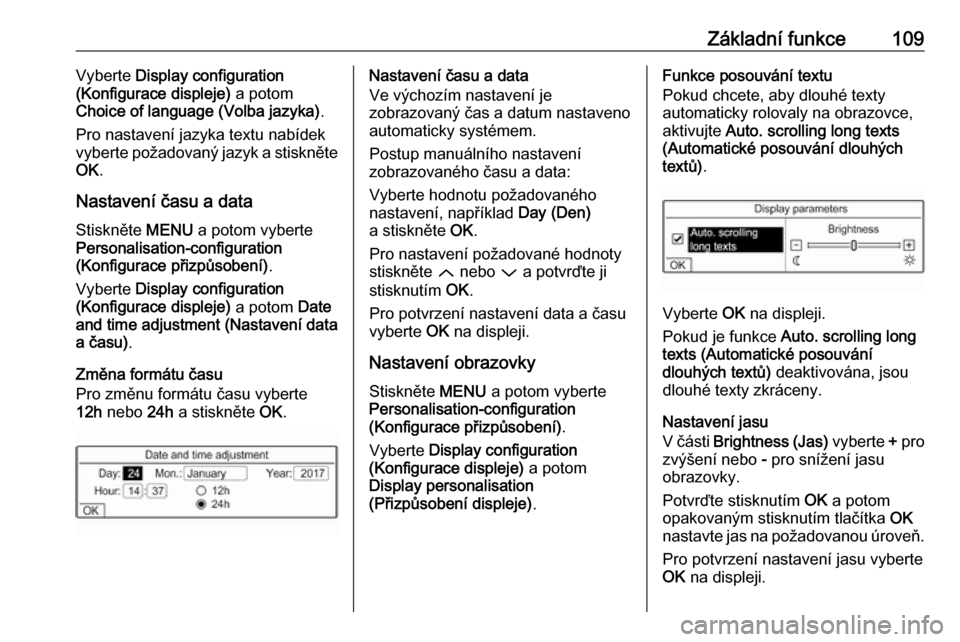
Z├Īkladn├Ł funkce109Vyberte Display configuration
(Konfigurace displeje) a potom
Choice of language (Volba jazyka) .
Pro nastaven├Ł jazyka textu nab├Łdek
vyberte po┼Šadovan├Į jazyk a stiskn─øte
OK .
Nastaven├Ł ─Źasu a data Stiskn─øte MENU a potom vyberte
Personalisation-configuration
(Konfigurace p┼Öizp┼»soben├Ł) .
Vyberte Display configuration
(Konfigurace displeje) a potom Date
and time adjustment (Nastaven├Ł data
a ─Źasu) .
Zm─øna form├Ītu ─Źasu
Pro zm─ønu form├Ītu ─Źasu vyberte
12h nebo 24h a stiskn─øte OK.Nastaven├Ł ─Źasu a data
Ve v├Įchoz├Łm nastaven├Ł je
zobrazovan├Į ─Źas a datum nastaveno automaticky syst├®mem.
Postup manu├Īln├Łho nastaven├Ł
zobrazovan├®ho ─Źasu a data:
Vyberte hodnotu po┼Šadovan├®ho
nastaven├Ł, nap┼Ö├Łklad Day (Den)
a stiskn─øte OK.
Pro nastaven├Ł po┼Šadovan├® hodnoty
stiskn─øte Q nebo P a potvr─Åte ji
stisknut├Łm OK.
Pro potvrzen├Ł nastaven├Ł data a ─Źasu
vyberte OK na displeji.
Nastaven├Ł obrazovky Stiskn─øte MENU a potom vyberte
Personalisation-configuration
(Konfigurace p┼Öizp┼»soben├Ł) .
Vyberte Display configuration
(Konfigurace displeje) a potom
Display personalisation
(P┼Öizp┼»soben├Ł displeje) .Funkce posouv├Īn├Ł textu
Pokud chcete, aby dlouh├® texty
automaticky rolovaly na obrazovce,
aktivujte Auto. scrolling long texts
(Automatick├® posouv├Īn├Ł dlouh├Įch
textů) .
Vyberte OK na displeji.
Pokud je funkce Auto. scrolling long
texts (Automatick├® posouv├Īn├Ł
dlouh├Įch text┼») deaktivov├Īna, jsou
dlouh├® texty zkr├Īceny.
Nastaven├Ł jasu
V ─Ź├Īsti Brightness (Jas) vyberte + pro
zv├Į┼Īen├Ł nebo - pro sn├Ł┼Šen├Ł jasu
obrazovky.
Potvr─Åte stisknut├Łm OK a potom
opakovan├Įm stisknut├Łm tla─Ź├Łtka OK
nastavte jas na po┼Šadovanou ├║rove┼ł.
Pro potvrzen├Ł nastaven├Ł jasu vyberte
OK na displeji.
Page 110 of 131
110Z├Īkladn├Ł funkceNastaven├Ł jednotek teploty
a spotřeby paliva
Stiskn─øte MENU a potom vyberte
Personalisation-configuration
(Konfigurace p┼Öizp┼»soben├Ł) .
Vyberte Display configuration
(Konfigurace displeje) a potom
Choice of units (Volba jednotek) .
Vyberte po┼Šadovan├® jednotky
a stiskn─øte OK.
Vyberte OK na displeji.
Page 111 of 131

R├Īdio111R├ĪdioPou┼Š├Łv├Īn├Ł................................... 111
Hled├Īn├Ł stanice .......................... 111
R├Īdiov├Į informa─Źn├Ł syst├®m
(RDS) ......................................... 112
Digit├Īln├Ł rozhlasov├® vys├Łl├Īn├Ł ......113Pou┼Š├Łv├Īn├Ł
Pro p┼Öep├Łn├Īn├Ł mezi r┼»zn├Įmi vlnov├Įmi
p├Īsmy opakovan─ø stiskn─øte BAND.
Zvolte po┼Šadovan├® vlnov├® p├Īsmo.
Alternativn─ø opakovan─ø stiskn─øte
SRC q a p┼Öep├Łnejte mezi v┼Īemi zdroji
audia a vyberte po┼Šadovan├® vlnov├®
p├Īsmo.
Za─Źne se p┼Öehr├Īvat naposledy
vybran├Ī stanice v p┼Ö├Łslu┼Īn├®m
vlnov├®m p├Īsmu.
Hled├Īn├Ł stanice Automatick├® hled├Īn├Ł stanic
Pro p┼Öehr├Īv├Īn├Ł p┼Öedchoz├Ł nebo
n├Īsleduj├Łc├Ł stanice v pam─øti stanic
stiskn─øte N nebo O.
Manu├Īln├Ł hled├Īn├Ł stanic
Stiskn─øte a podr┼Šte N nebo O. T─øsn─ø
p┼Öed dosa┼Šen├Łm po┼Šadovan├®
frekvence tla─Ź├Łtko uvoln─øte.
Provede se vyhled├Īv├Īn├Ł n├Īsleduj├Łc├Ł
stanice, kterou lze p┼Öij├Łmat, a ta se za─Źne automaticky p┼Öehr├Īvat.
Nalad─øn├Ł stanice
Pro manu├Īln├Ł nastaven├Ł po┼Šadovan├®
frekvence stiskn─øte nebo stiskn─øte
a podr┼Šet Q nebo P.
Seznamy stanic
Stanice s nejlep┼Ī├Łm p┼Ö├Łjmem v m├Łst─ø, kde se nach├Īz├Łte, jsou ukl├Īd├Īny do
seznamu stanic p┼Ö├Łslu┼Īn├®ho
vlnov├®ho p├Īsma.
Zobrazen├Ł seznamu stanic
Pro zobrazen├Ł seznamu stanic
v aktu├Īln─ø aktivn├Łm vlnov├®m p├Īsmu
stiskn─øte LIST.
Proch├Īzejte seznamem a vyberte
po┼Šadovanou stanici.
Pozn├Īmky
Aktu├Īln─ø p┼Öehr├Īvan├Ī stanice je
ozna─Źena ikonou 6.
Page 112 of 131
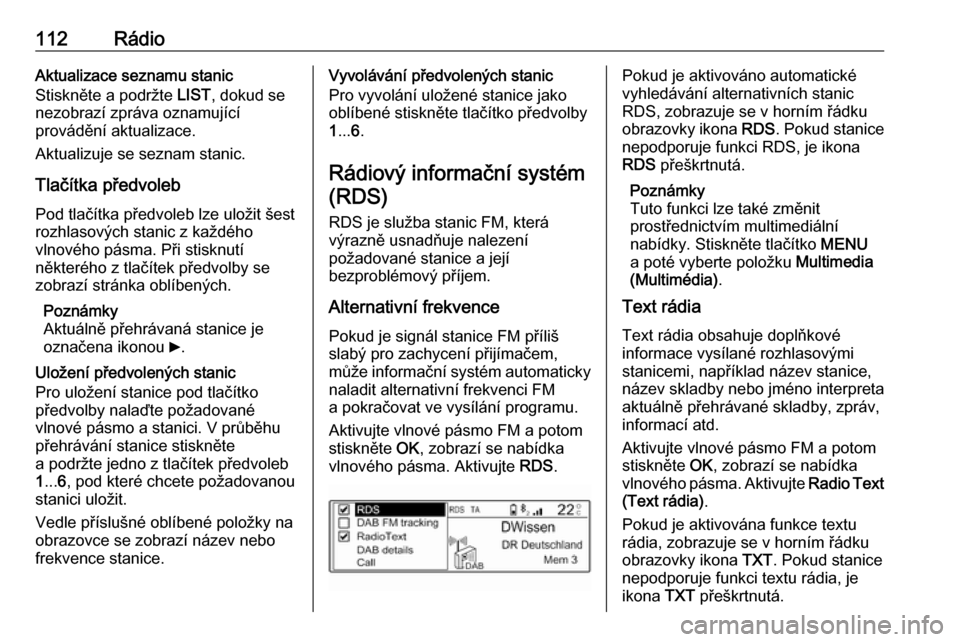
112R├ĪdioAktualizace seznamu stanic
Stiskn─øte a podr┼Šte LIST, dokud se
nezobraz├Ł zpr├Īva oznamuj├Łc├Ł
prov├Īd─øn├Ł aktualizace.
Aktualizuje se seznam stanic.
Tla─Ź├Łtka p┼Öedvoleb
Pod tla─Ź├Łtka p┼Öedvoleb lze ulo┼Šit ┼Īest
rozhlasov├Įch stanic z ka┼Šd├®ho
vlnov├®ho p├Īsma. P┼Öi stisknut├Ł
n─økter├®ho z tla─Ź├Łtek p┼Öedvolby se
zobraz├Ł str├Īnka obl├Łben├Įch.
Pozn├Īmky
Aktu├Īln─ø p┼Öehr├Īvan├Ī stanice je
ozna─Źena ikonou 6.
Ulo┼Šen├Ł p┼Öedvolen├Įch stanic
Pro ulo┼Šen├Ł stanice pod tla─Ź├Łtko
p┼Öedvolby nala─Åte po┼Šadovan├®
vlnov├® p├Īsmo a stanici. V pr┼»b─øhu
p┼Öehr├Īv├Īn├Ł stanice stiskn─øte
a podr┼Šte jedno z tla─Ź├Łtek p┼Öedvoleb
1 ... 6, pod kter├® chcete po┼Šadovanou
stanici ulo┼Šit.
Vedle p┼Ö├Łslu┼Īn├® obl├Łben├® polo┼Šky na obrazovce se zobraz├Ł n├Īzev nebo
frekvence stanice.Vyvol├Īv├Īn├Ł p┼Öedvolen├Įch stanic
Pro vyvol├Īn├Ł ulo┼Šen├® stanice jako
obl├Łben├® stiskn─øte tla─Ź├Łtko p┼Öedvolby
1 ... 6.
R├Īdiov├Į informa─Źn├Ł syst├®m (RDS)
RDS je slu┼Šba stanic FM, kter├Ī
v├Įrazn─ø usnad┼łuje nalezen├Ł
po┼Šadovan├® stanice a jej├Ł
bezprobl├®mov├Į p┼Ö├Łjem.
Alternativn├Ł frekvence Pokud je sign├Īl stanice FM p┼Ö├Łli┼Īslab├Į pro zachycen├Ł p┼Öij├Łma─Źem,
m┼»┼Še informa─Źn├Ł syst├®m automaticky naladit alternativn├Ł frekvenci FM
a pokra─Źovat ve vys├Łl├Īn├Ł programu.
Aktivujte vlnov├® p├Īsmo FM a potom
stiskn─øte OK, zobraz├Ł se nab├Łdka
vlnov├®ho p├Īsma. Aktivujte RDS.Pokud je aktivov├Īno automatick├®
vyhled├Īv├Īn├Ł alternativn├Łch stanic
RDS, zobrazuje se v horn├Łm ┼Ö├Īdku
obrazovky ikona RDS. Pokud stanice
nepodporuje funkci RDS, je ikona
RDS p┼Öe┼Īkrtnut├Ī.
Pozn├Īmky
Tuto funkci lze tak├® zm─ønit
prost┼Öednictv├Łm multimedi├Īln├Ł
nab├Łdky. Stiskn─øte tla─Ź├Łtko MENU
a pot├® vyberte polo┼Šku Multimedia
(Multim├®dia) .
Text r├Īdia
Text r├Īdia obsahuje dopl┼łkov├®
informace vys├Łlan├® rozhlasov├Įmi
stanicemi, nap┼Ö├Łklad n├Īzev stanice,
n├Īzev skladby nebo jm├®no interpreta
aktu├Īln─ø p┼Öehr├Īvan├® skladby, zpr├Īv,
informac├Ł atd.
Aktivujte vlnov├® p├Īsmo FM a potom
stiskn─øte OK, zobraz├Ł se nab├Łdka
vlnov├®ho p├Īsma. Aktivujte Radio Text
(Text r├Īdia) .
Pokud je aktivov├Īna funkce textu
r├Īdia, zobrazuje se v horn├Łm ┼Ö├Īdku
obrazovky ikona TXT. Pokud stanice
nepodporuje funkci textu r├Īdia, je ikona TXT p┼Öe┼Īkrtnut├Ī.
 1
1 2
2 3
3 4
4 5
5 6
6 7
7 8
8 9
9 10
10 11
11 12
12 13
13 14
14 15
15 16
16 17
17 18
18 19
19 20
20 21
21 22
22 23
23 24
24 25
25 26
26 27
27 28
28 29
29 30
30 31
31 32
32 33
33 34
34 35
35 36
36 37
37 38
38 39
39 40
40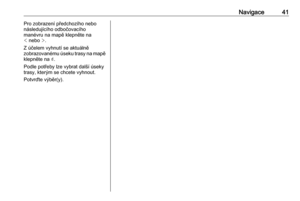 41
41 42
42 43
43 44
44 45
45 46
46 47
47 48
48 49
49 50
50 51
51 52
52 53
53 54
54 55
55 56
56 57
57 58
58 59
59 60
60 61
61 62
62 63
63 64
64 65
65 66
66 67
67 68
68 69
69 70
70 71
71 72
72 73
73 74
74 75
75 76
76 77
77 78
78 79
79 80
80 81
81 82
82 83
83 84
84 85
85 86
86 87
87 88
88 89
89 90
90 91
91 92
92 93
93 94
94 95
95 96
96 97
97 98
98 99
99 100
100 101
101 102
102 103
103 104
104 105
105 106
106 107
107 108
108 109
109 110
110 111
111 112
112 113
113 114
114 115
115 116
116 117
117 118
118 119
119 120
120 121
121 122
122 123
123 124
124 125
125 126
126 127
127 128
128 129
129 130
130